Pokud máte dual boot s Windows a Linuxem, pravděpodobně budete chtít přistupovat k souborům z Windows na Linux a naopak. Ve výchozím nastavení Linux umí číst oddíly Windows (FAT a NTFS), ale Windows neumí číst oddíly Linux (EXT 3/4) bez jakéhokoli externího softwaru. V tomto stručném průvodci vám ukážu, jak přistupovat k linuxovým oddílům z Windows 10 a přenášet data z linuxových oddílů do Windows pomocí freewaru s názvem Linux reader .
Umožňuje vám přistupovat k souborům a složkám na souborových systémech Ext, UFS, HFS, ReiserFS nebo APFS ze systému Windows. Linuxová čtečka přichází ve dvou edicích. Bezplatná verze stačí pro přístup a kopírování souborů z výše uvedených souborových systémů z OS Windows. Placená verze má mnoho dalších funkcí, jako je obnova dat, obnova RAID, obnova diskových oddílů, obnova VMFS, obnova MySQL, obnova NTFS a obnova fotografií atd.
Přístup k linuxovým oddílům z Windows 10 pomocí linuxové čtečky
Přejděte na webovou stránku čtečky Linuxu, stáhněte si bezplatnou verzi a nainstalujte ji do systému Windows.
Spusťte čtečku Linuxu z nabídky Start:
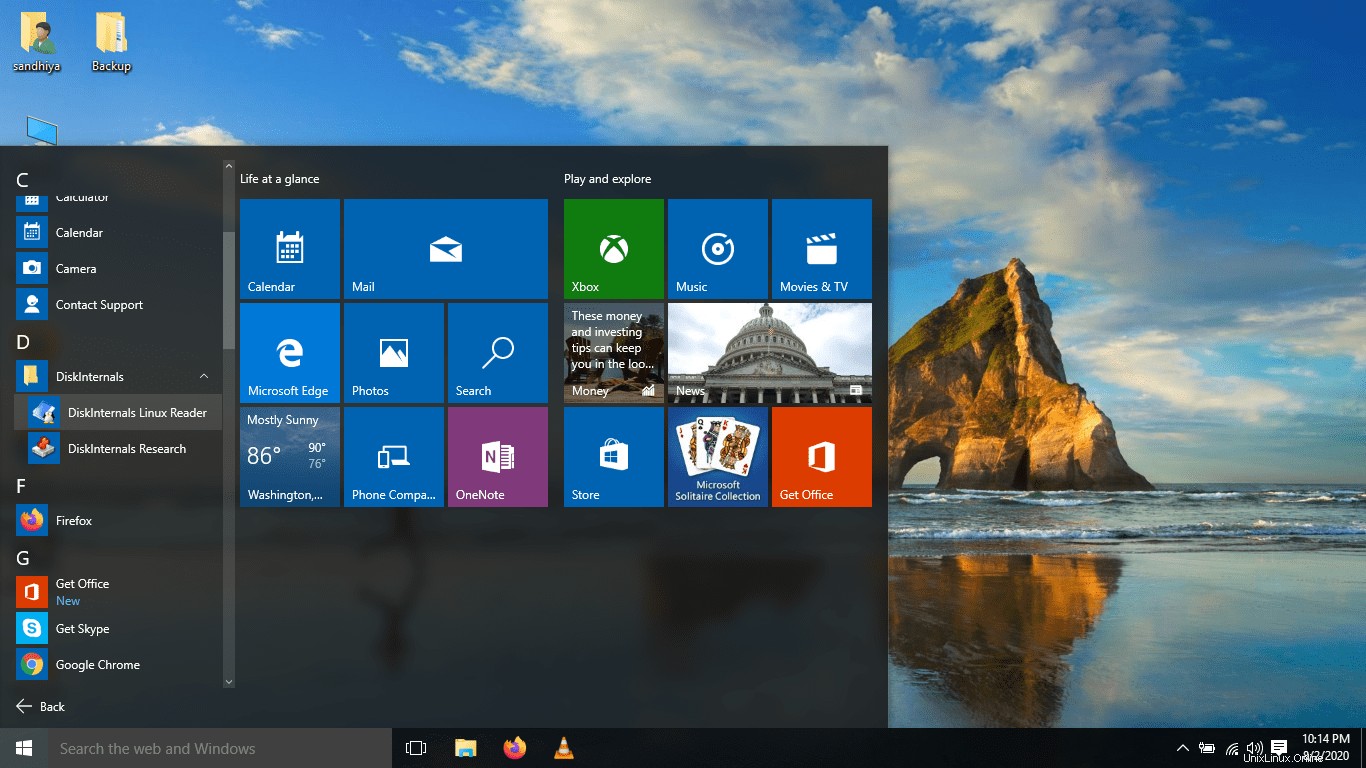
Spusťte čtečku Linux
Výchozí rozhraní linuxové čtečky vypadá níže.
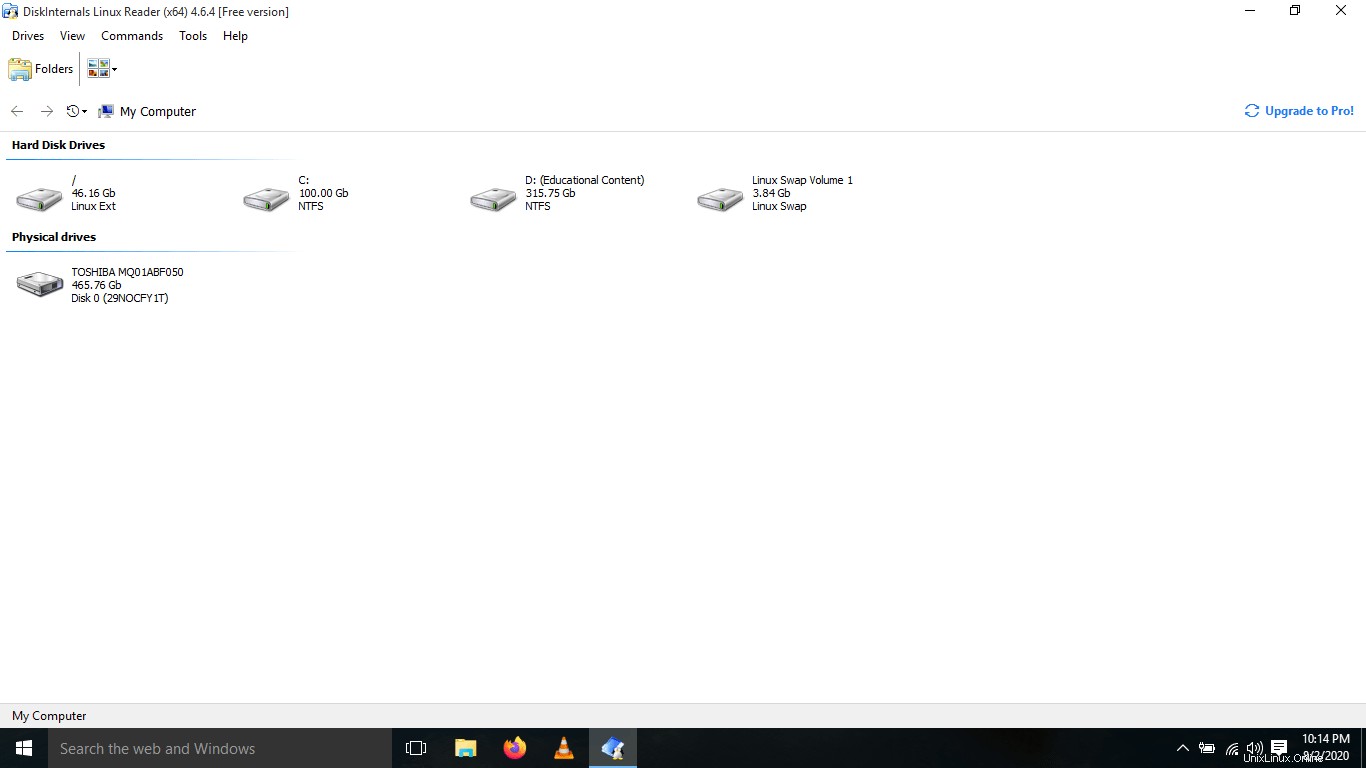
Přístup k linuxovým oddílům z Windows 10 pomocí linuxové čtečky
Jak můžete vidět na snímku obrazovky, čtečka Linuxu zobrazuje všechny oddíly Linux a Windows. Otevřete linuxový oddíl, ze kterého chcete kopírovat data. Klikněte pravým tlačítkem na soubor nebo složku a klikněte na tlačítko "Uložit".
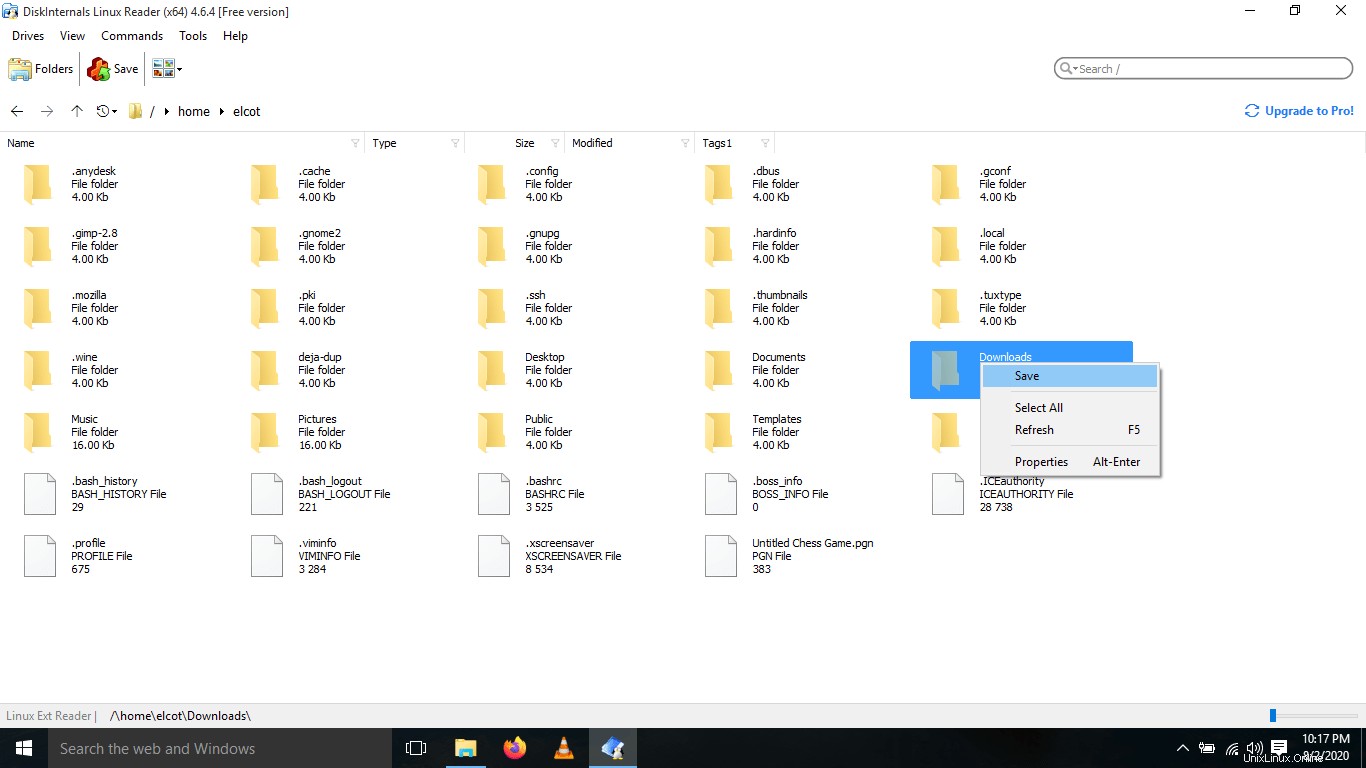
Klikněte pravým tlačítkem na složku a klikněte na tlačítko Uložit v rozhraní čtečky Linux
Zvolte "Uložit soubory" a klikněte na Další.
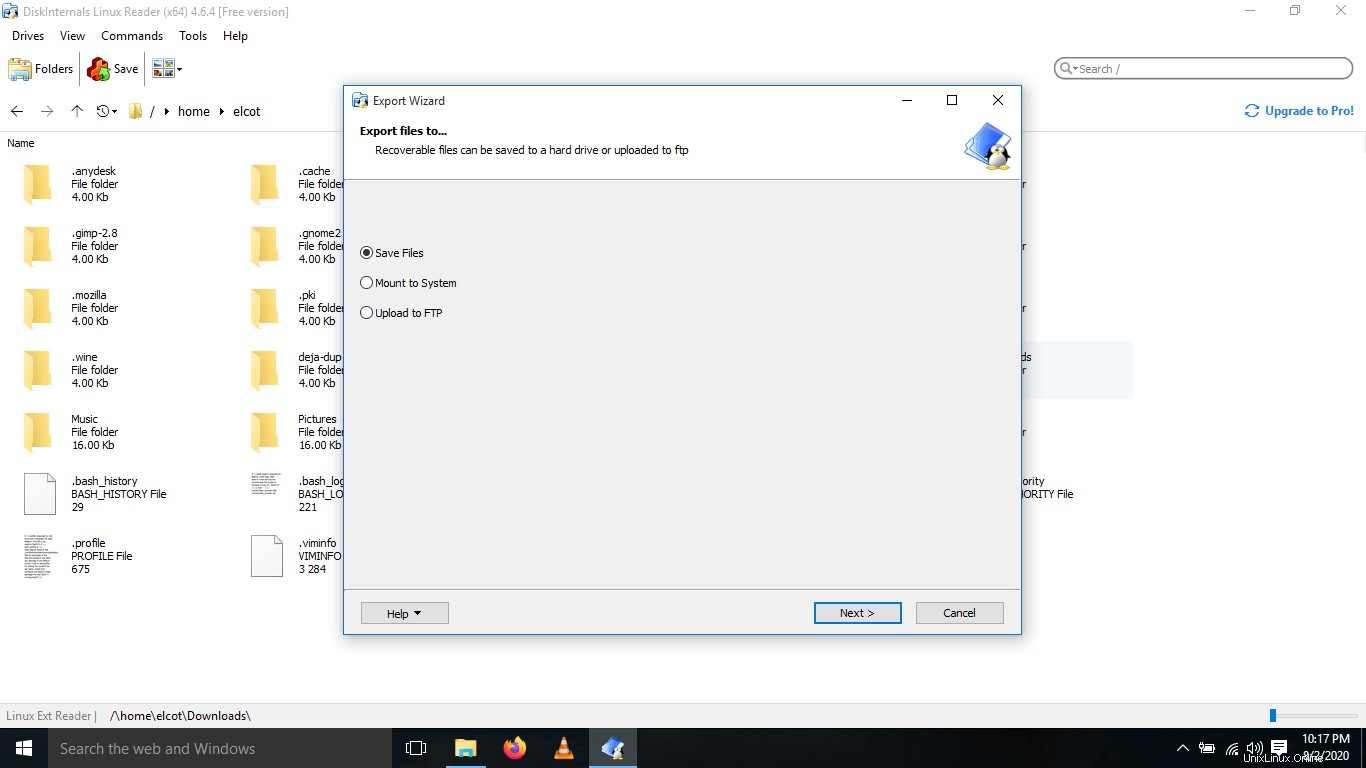
Zvolte ukládání souborů v Linux reader
Vyberte umístění výstupní složky pro uložení souborů/složek. Také se ujistěte, že jste vybrali možnost "Uložit strukturu adresářů". Tato možnost zachová stejnou nadřazenou adresářovou strukturu v cílové složce.
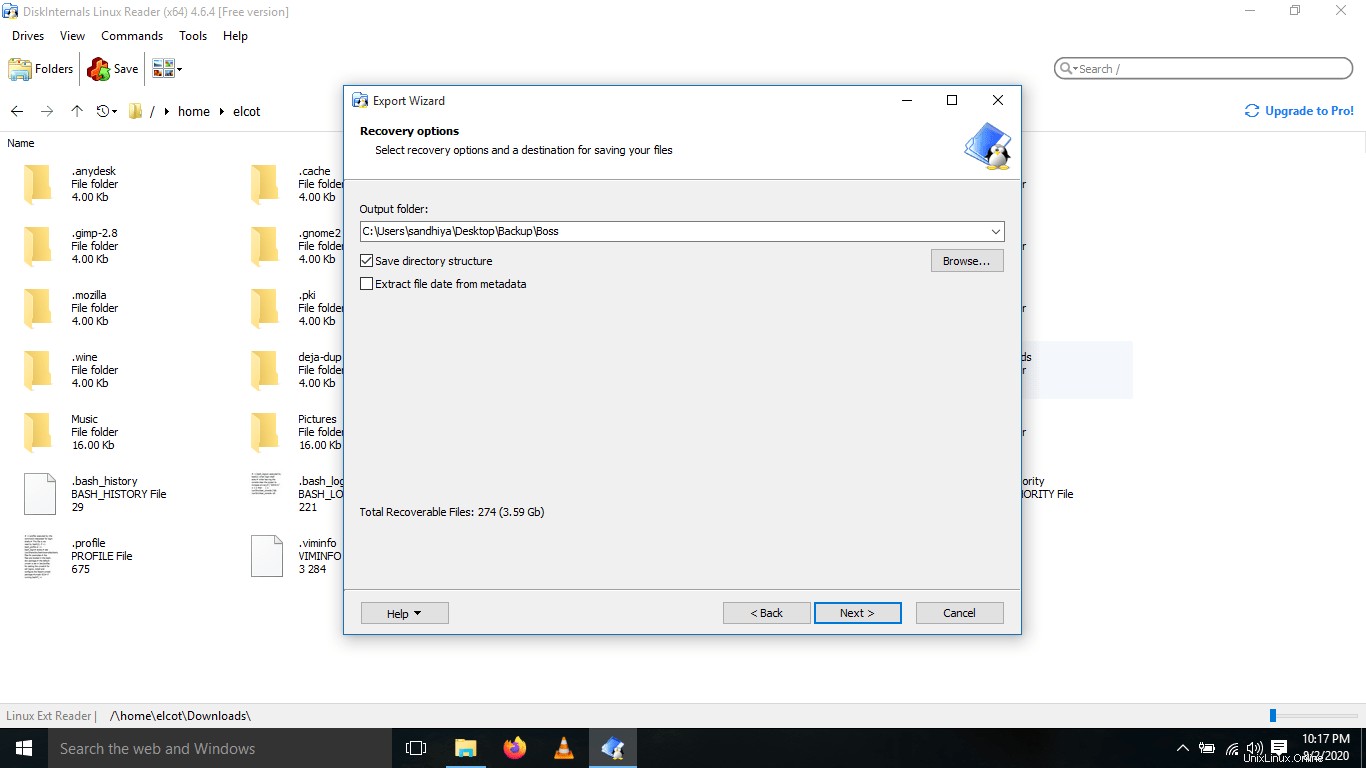
Vyberte výstupní složku v Linux reader
V dalším průvodci uvidíte seznam obnovených souborů a adresářů. Vyberte soubory nebo složky, které chcete uložit ve Windows, a klikněte na Další.
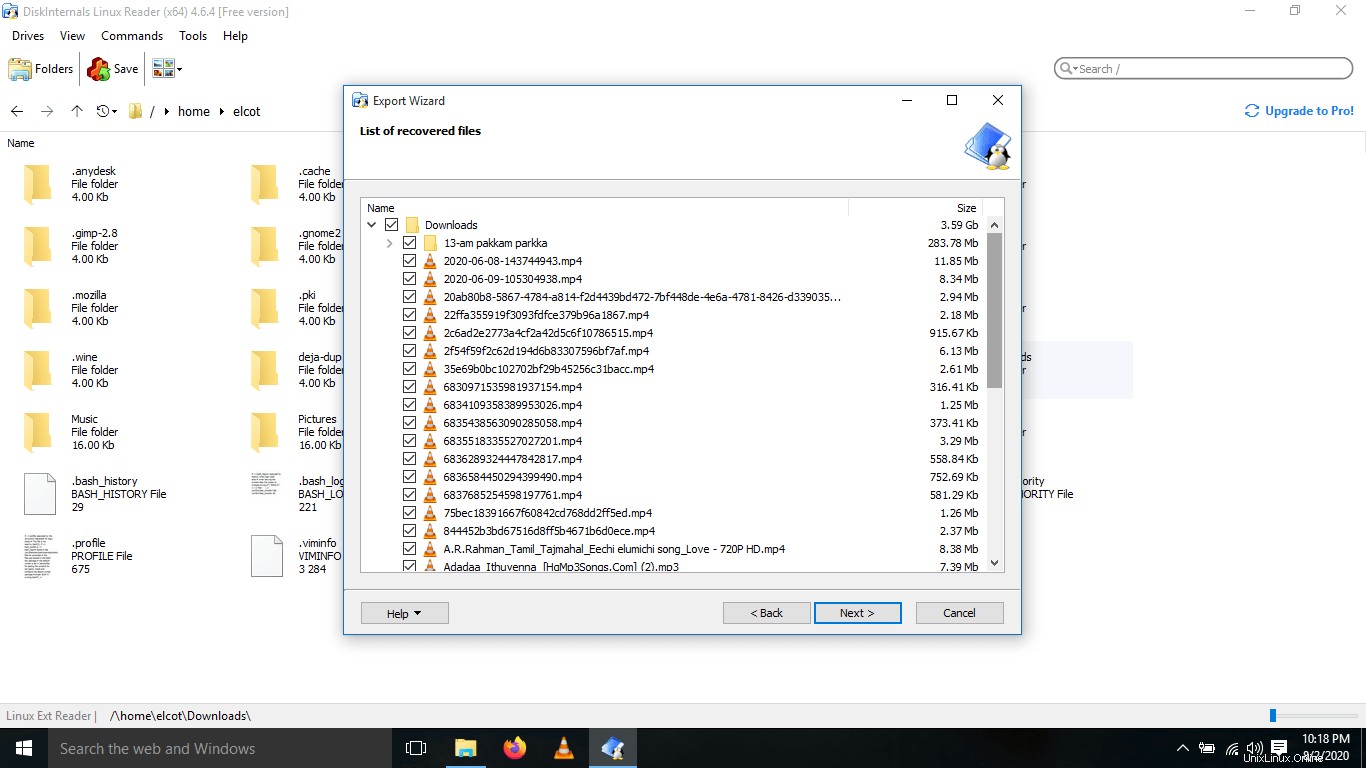
Vyberte seznam obnovených souborů a adresářů ve čtečce Linux
Nyní budou vybrané soubory/složky obnoveny a uloženy do cílového umístění.
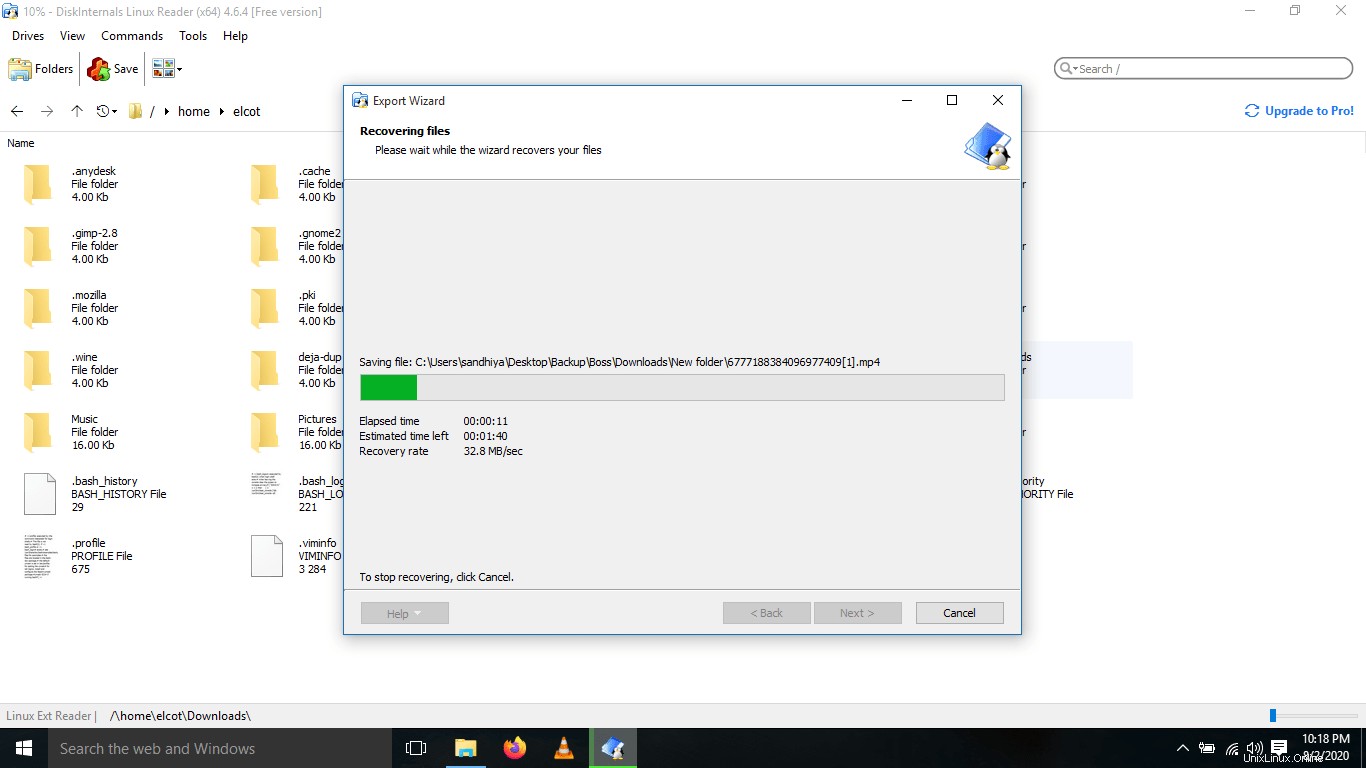
Obnovte soubory a složky pomocí čtečky Linux
Bude to nějakou dobu trvat v závislosti na obsahu vybraných souborů/složek z oddílu Linux. Po dokončení obnovy vyberte jiný soubor/složku a postupujte podle stejných kroků pro jejich obnovení.
Onehdy jsem musel opravit laptop studenta střední školy, který je nabitý Windows a BOSS Linuxem (varianta Debianu vyvinutá CDAC, Indie). Operační systém Windows je poškozen, takže jsem zformátoval disk C a přeinstaloval jej s Windows 10. Po instalaci Windows jsem zkopíroval data z linuxových oddílů a uložil je do jednoho z oddílů Windows pomocí Linux Reader rychle a snadno, bez jakýchkoliv Live CD nebo externí jednotka.
Verze Linux reader pro má mnoho užitečných funkcí, jako je připojení linuxového oddílu ve Windows, obnovení smazaných souborů, obnovení NTFS, VMFS, RAID, smazané oddíly, MySQL a obnovení fotografií. Jen jsem chtěl přesunout data z linuxového oddílu do Windows, takže mi stačila bezplatná verze!
Doporučený obrázek od hetmansoftware od Pixabay.